10 parasta pikanäppäintä Windows 10:ssä ja niiden käyttö

Tutustu Windows 10:n 10 suosituimpaan pikanäppäimeen ja siihen, miten voit hyödyntää niitä tehokkaasti töissä, koulussa ja muissa asioissa.
Laitteen linkit
Jos saat usein ei-toivottuja puheluita tuntemattomista numeroista, olet todennäköisesti turhautunut ja etsit tapoja estää ne.

Valitettavasti et voi estää sitä, koska et tiedä mikä numero on. Mitkä ovat vaihtoehtosi?
Tämä artikkeli näyttää kaiken, mitä sinun tulee tietää tuntemattoman soittajan määrittämiseksi.
Kuinka soittajat piilottavat puhelinnumeronsa?
Ensinnäkin, kuinka nämä ihmiset piilottavat puhelinnumeronsa, kun he soittavat sinulle?
Kuka tahansa voi piilottaa numeronsa No Caller ID -ominaisuuden ansiosta. Kun soitat puhelun, näyt tuntemattomana soittajana. Tarvitaan vain muutaman numeron syöttäminen.
Syötä *67 ennen numeroa, johon haluat soittaa. Tämä toiminto estää automaattisesti soittajan tunnuksen. Valitsemasi numero näyttää tältä: *67-555-555-0000.
Ei soittajan tunnusta -ominaisuutta käytetään yleensä jäljityksen estämiseen. Jotkut ihmiset kuitenkin käyttävät sitä väärin häirintään ja muihin laittomiin toimiin. Siksi sinun on opittava paljastamaan soittajan numero.
Seuraavassa osiossa kerrotaan, kuinka tuntematon soittaja paljastetaan.
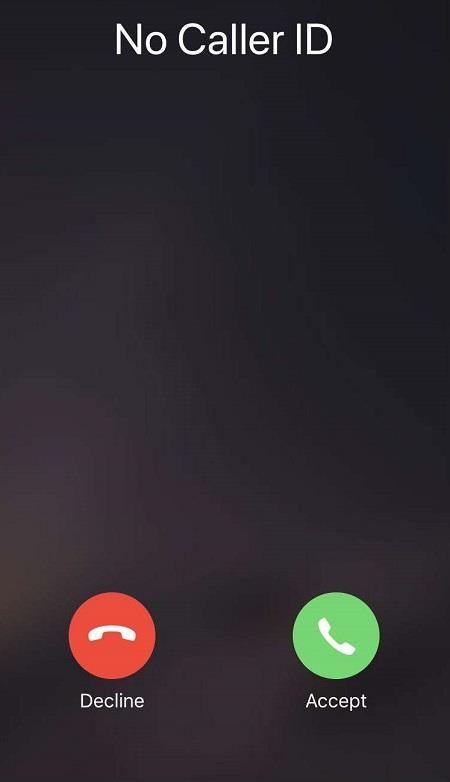
Kuinka selvittää, kuka tuntematon soittaja on
Kun tiedät, kuka tuntematon soittaja on, voit estää hänet ja lopettaa ei-toivottujen puheluiden vastaanottamisen. Tässä on joitain erilaisia menetelmiä, joilla voit tunnistaa tuntemattoman soittajan.
1. Soita puhelinyhtiöösi
Koska lankapuhelinyhtiöillä on tiedot aiemmista puheluistasi, ne tarjoavat asiakkailleen yleensä Anonymous Caller ID -palvelun. Operaattoristasi riippuen voit aktivoida *57-palvelun. Tämä tähtikoodi paljastaa tuntemattoman puhelinnumeron ja mahdollisesti muita pieniä yksityiskohtia.
Valitettavasti kaikki operaattorit eivät tue tätä toimintoa, ja ne, jotka tukevat, veloittavat usein maksun joka kerta, kun käytät sitä. Jos alla olevat menetelmät eivät toimi sinulle, ota yhteyttä operaattoriisi nähdäksesi, onko *57 vaihtoehto, mutta sinun on valittava tähtikoodi heti nimettömän puhelun jälkeen.
2. Käytä TrapCallia
TrapCall on yksi luotettavimmista palveluista tuntemattomien numeroiden paljastamiseen ja estoon.
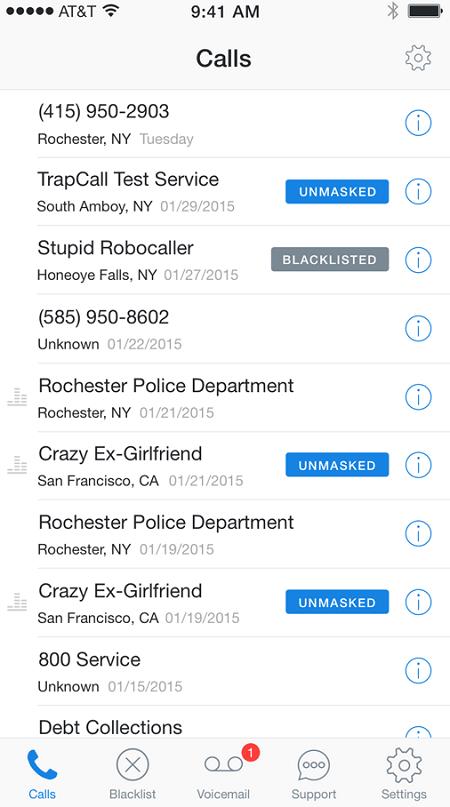
TrapCall-sovellus antaa käyttäjilleen mahdollisuuden:
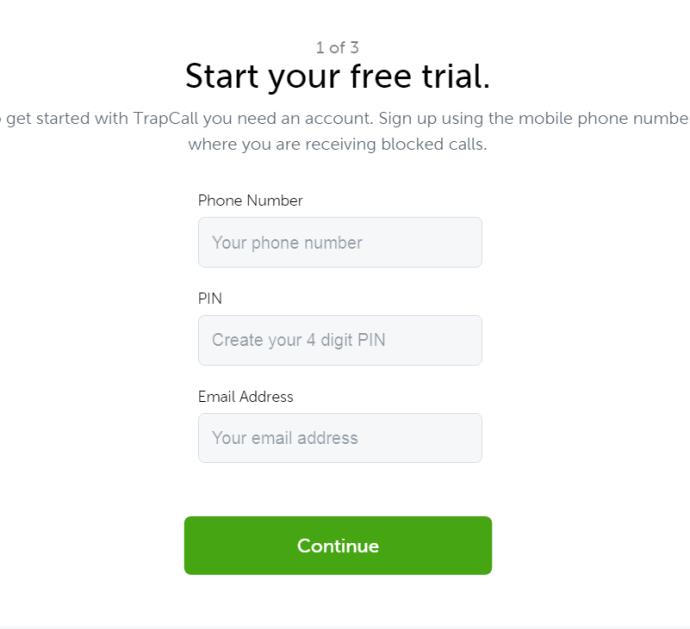
Sinun tarvitsee vain tilata TrapCall kirjautumalla viralliselle verkkosivustolle. Tämän jälkeen aktivoit palvelun matkapuhelimellasi. Prosessi kestää yleensä noin 5 minuuttia ja on melko yksinkertainen.
Kun olet määrittänyt TrapCallin, sinun on valittava hylkääminen, kun vastaanotat No Caller ID -puhelun. Tämän jälkeen TrapCall uudelleenohjaa numeron järjestelmään, paljastaa soittajan ja lähettää sinulle ilmoituksen, jossa on tarkka numero ja lisätiedot.
TrapCall toimii sekä Android- että iPhone-älypuhelimissa. Valitettavasti tätä palvelua ei ole saatavilla muualla kuin Yhdysvalloissa.
Huomautus: Jos käytät VPN-yhteytesi, sinun on poistettava käytöstä tai määritettävä uudelleen yhdysvaltalaiseen sijaintiin, jotta voit käyttää verkkosivustoa ja aktivoida sovelluksen.
TrapCall tarjoaa ilmaisen kokeiluvaihtoehdon .
Ei-toivottujen, tuntemattomien soittajien estäminen
Onneksi matkapuhelinvalmistajat ovat tehneet tuntemattomien soittajien estämisen yksinkertaiseksi sisäänrakennetuilla vaihtoehdoilla. Muista kuitenkin, että monet huijarit yrittävät käyttää eri numeroa joka kerta.
Estä ei-toivotut puhelut iPhonessa (iOS 13 tai uudempi)
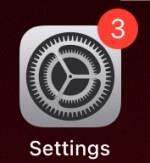
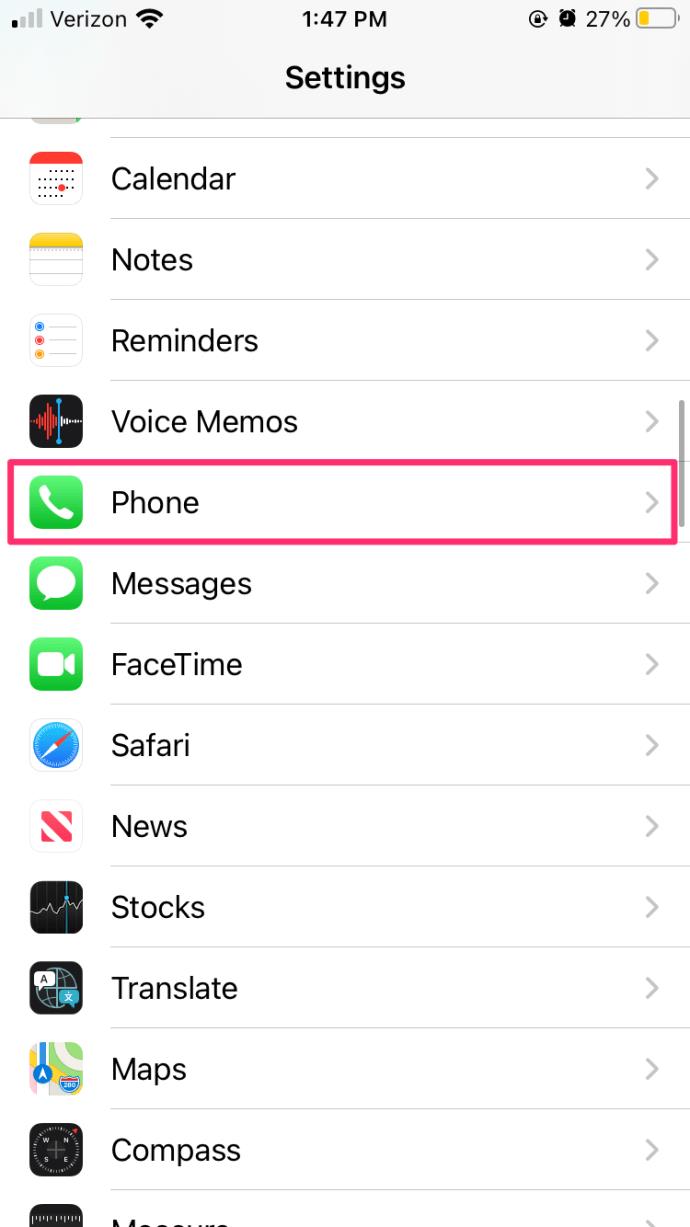
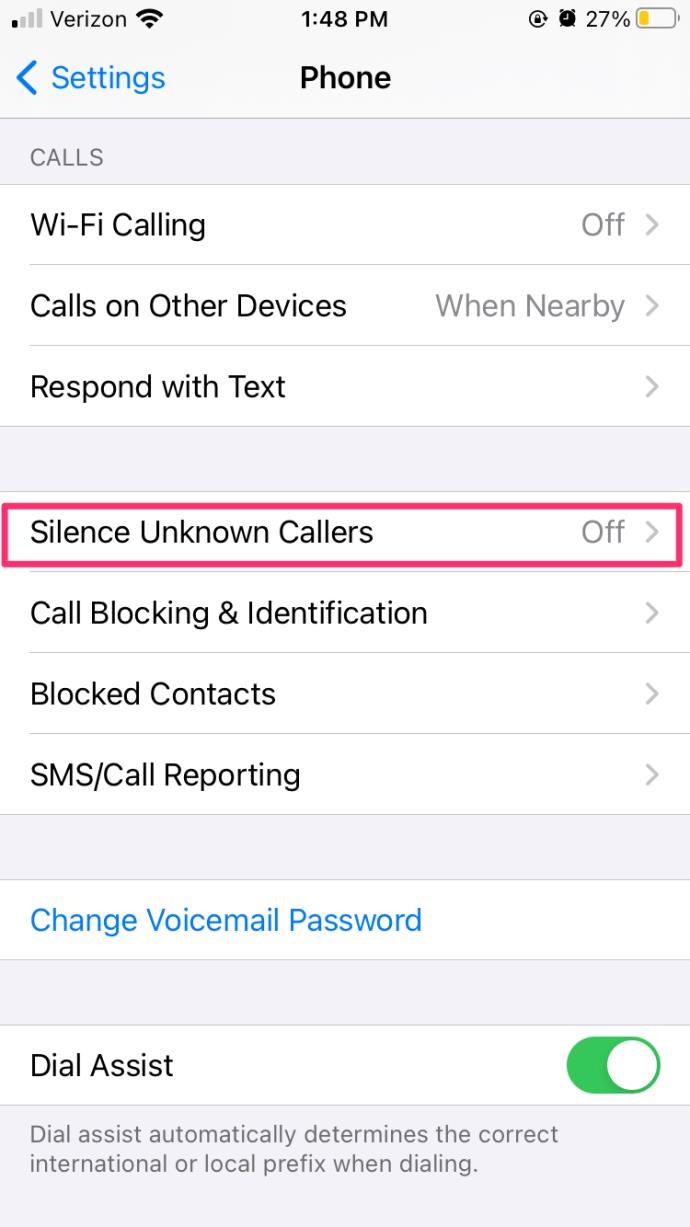
Estä ei-toivotut puhelut Androidissa

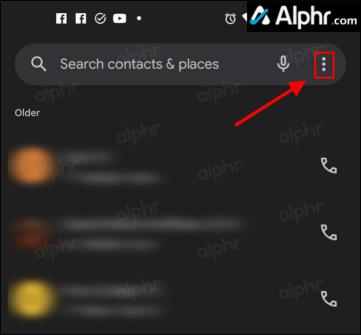
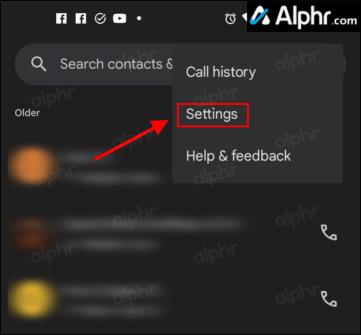
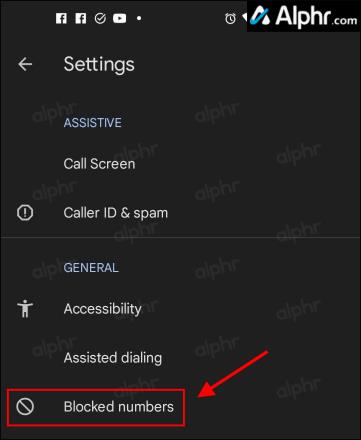
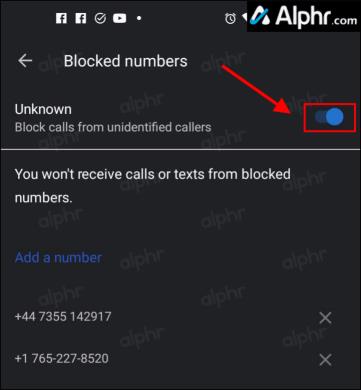
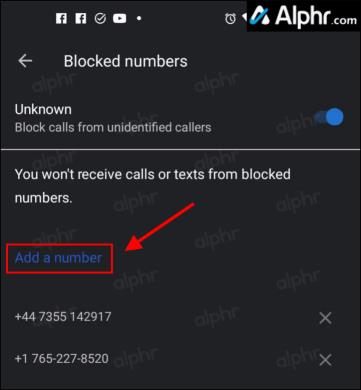
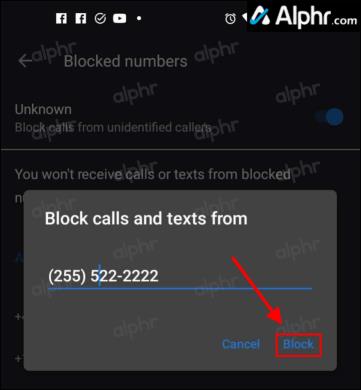
Nyt tuntemattomat puhelut estetään, eivätkä mitkään määrittämäsi numerot mene läpi. Muista vielä kerran, että soittaja voi muuttaa numeroa milloin tahansa, jotta puhelut menevät perille. Sinulla on kuitenkin edelleen "tuntemattomat" soittajat estettynä.
Tiettyjen puhelinnumeroiden estäminen käyttämällä viimeisimmät Android-/iOS-laitteet
Kun olet selvittänyt tuntemattoman soittajan numeron, voit helposti estää hänet älypuhelimesi ominaisuuksien viimeaikaisen luettelon avulla.
Kuinka estää tiettyjä numeroita Androidissa
Android-ohjeet vaihtelevat merkin, mallin ja ohjelmistoversion mukaan, mutta niiden pitäisi olla samanlaisia useimmissa puhelimissa.

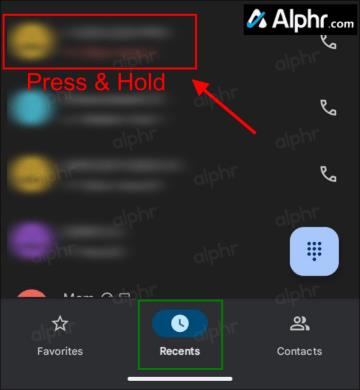
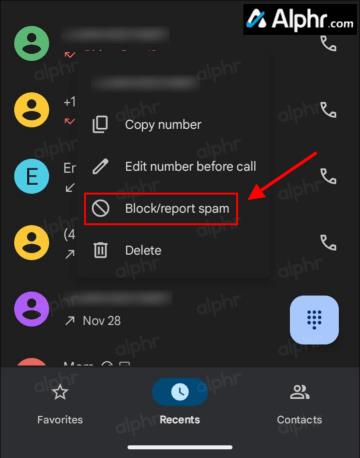
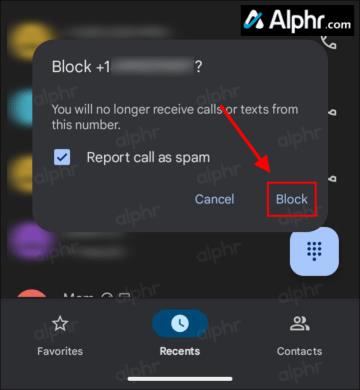
Kuinka estää tiettyjä numeroita iOS: ssä
Apple iPhone -käyttäjät voivat helposti estää puhelut noudattamalla näitä ohjeita:
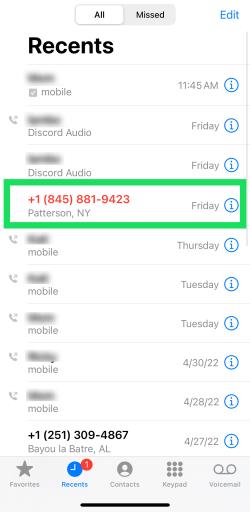
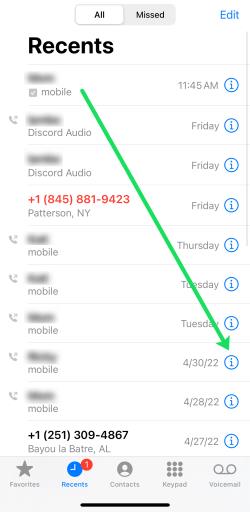
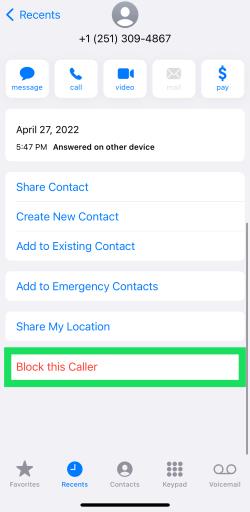
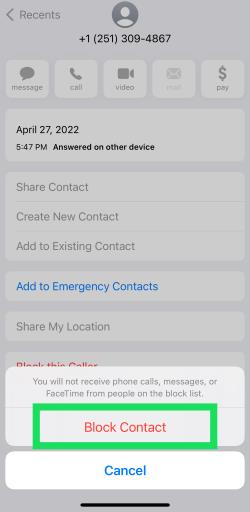
Kun olet suorittanut yllä olevat vaiheet, soittaja saa vain viestin, jossa kerrotaan, että et hyväksy puheluita tai jotain vastaavaa.
Vaikka olet estänyt soittavan numeron, numeron käyttäjä ei koskaan tiedä. He saavat viestin, joka muistuttaa katkaistua puhelinta. Muista, että käyttäjä voi muuttaa ilmoitettua numeroa, jolloin puhelu menee läpi.
Puhelun eston usein kysytyt kysymykset
Voiko puhelinoperaattorini kertoa minulle, kuka tuntematon soittaja on?
Valitettavasti palveluntarjoajat eivät voi kertoa sinulle tuntemattoman soittajan nimeä. Muuten käyttäjien yksityisyyttä voidaan loukata. Soitatpa sitten matkapuhelinoperaattorillesi tai lankapuhelinoperaattorillesi, et voi saada näitä tietoja operaattorilta, koska ne eivät myöskään seuraa tuntemattomia soittajia.
Ovatko tuntemattomat puhelut vaarallisia?
Vaikka useimmat vastaanottamasi puhelut ovat hyvänlaatuisia eivätkä vain haittaa, on oltava varovainen tuntemattomien puheluiden suhteen. Tietenkään sinun ei pitäisi vastata näihin puheluihin ollenkaan. Tämä tilanne johtuu huijareista, ja numero, jota et näe, voi olla kansainväliseltä alueelta, mikä tarkoittaa, että operaattorisi voi veloittaa sinulta kovan maksun vastaamisesta.
Muista, että kaikki tärkeät viestit laillisilta yrityksiltä, kuten sähköyhtiöiltä, puhelinpalveluntarjoajilta, pankeilta, luottokorttiyhtiöiltä, urakoitsijoilta jne., tulee toimittaa kirjeenä postitse tai sähköpostitse, jos valitset digitaalisen toimituksen. Lisäksi he jättävät viestin, jos soittaja on aito ja tiedot ovat tärkeitä.
Käärimistä
Vaikka estettyjen numeroiden tai nimettömien puheluiden käsitteleminen voi olla ärsyttävää, se on suhteellisen helppo ratkaista päivän päätteeksi. Toivottavasti tämä artikkeli tarjosi muutamia vastauksia ja ratkaisuja tuntemattoman soittajan selvittämiseen.
Tutustu Windows 10:n 10 suosituimpaan pikanäppäimeen ja siihen, miten voit hyödyntää niitä tehokkaasti töissä, koulussa ja muissa asioissa.
Opas BitLockerin käyttöön, Windows 10:n tehokkaaseen salausominaisuuteen. Ota BitLocker käyttöön ja suojaa tiedostosi helposti.
Opas Microsoft Edge -selaushistorian tarkastelemiseen ja poistamiseen Windows 10:ssä. Saat hyödyllisiä vinkkejä ja ohjeita.
Katso, kuinka voit pitää salasanasi Microsoft Edgessä hallinnassa ja estää selainta tallentamasta tulevia salasanoja.
Kuinka eristää tekstin muotoilua Discordissa? Tässä on opas, joka kertoo, kuinka Discord-teksti värjätään, lihavoidaan, kursivoitu ja yliviivataan.
Tässä viestissä käsittelemme yksityiskohtaisen oppaan, joka auttaa sinua selvittämään "Mikä tietokone minulla on?" ja niiden tärkeimmät tekniset tiedot sekä mallin nimen.
Palauta viimeinen istunto helposti Microsoft Edgessä, Google Chromessa, Mozilla Firefoxissa ja Internet Explorerissa. Tämä temppu on kätevä, kun suljet vahingossa minkä tahansa välilehden selaimessa.
Jos haluat saada Boogie Down Emoten Fortnitessa ilmaiseksi, sinun on otettava käyttöön ylimääräinen suojakerros, eli 2F-todennus. Lue tämä saadaksesi tietää, miten se tehdään!
Windows 10 tarjoaa useita mukautusvaihtoehtoja hiirelle, joten voit joustaa, miten kohdistin toimii. Tässä oppaassa opastamme sinut läpi käytettävissä olevat asetukset ja niiden vaikutuksen.
Saatko "Toiminto estetty Instagramissa" -virheen? Katso tämä vaihe vaiheelta opas poistaaksesi tämän toiminnon, joka on estetty Instagramissa muutamalla yksinkertaisella temppulla!







